电脑好不容易开机进入桌面,结果鼠标能动但点什么都没反应,连任务管理器都打不开。其实,这种情况并不是“电脑废了”,更多时候是系统或磁盘出现了瓶颈。本文将带你分析电脑开机后卡死的原因,并教你几种实用的解决方法,一步步让你的电脑重回流畅状态。

很多软件在安装时会自动添加“开机自启”,比如微信、QQ、网盘、游戏加速器等。系统启动时,这些软件同时加载,会让CPU和内存瞬间飙升,卡在桌面界面半天动不了。
C盘是系统运行的“主战场”,缓存、更新、临时文件都在这里。如果C盘只剩下个位数的可用空间,系统就会出现假死或延迟响应。
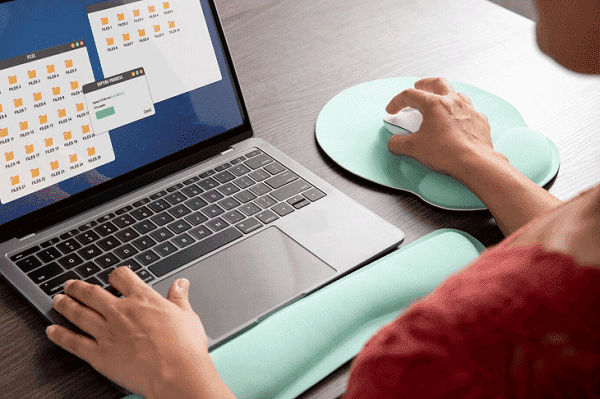
显卡驱动、主板芯片驱动等一旦损坏或未更新,系统初始化过程就会受阻。加上系统文件错误,也可能导致开机卡死。
内存条接触不良、老化或硬盘存在坏道,也可能让电脑卡在桌面无法正常响应。
① 按 Ctrl + Shift + Esc 打开任务管理器。
② 切换到“启动”选项卡。
③ 右键禁用不需要开机自启的软件,比如QQ音乐、迅雷等。保留必要项,如“Windows安全中心”、“输入法”等。
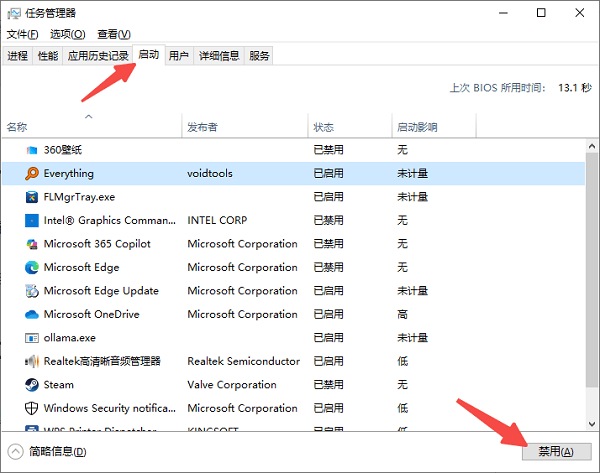
如果你发现C盘空间告急,或者电脑开机慢、桌面卡顿,那很可能是系统盘太“臃肿”了。这时候可以试试“百贝C盘助手”这款专门针对系统盘的优化工具,即便是新手小白也能轻松解决C盘空间不足的问题。操作步骤如下:
① 安装并打开百贝C盘助手,软件将自动扫描系统缓存、临时文件、更新残留等。
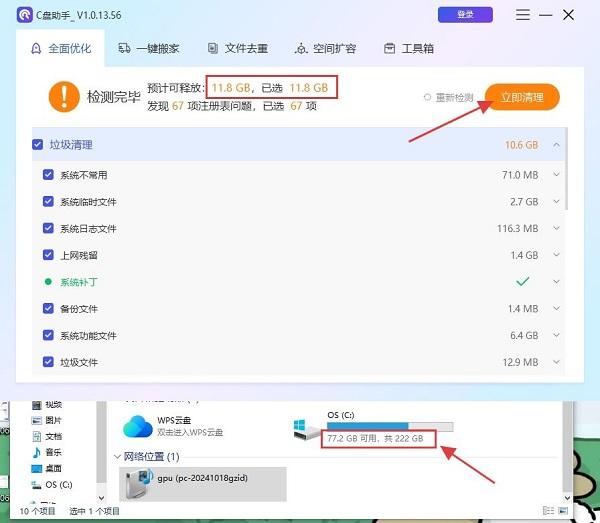
② 勾选不需要的文件,点击“立即清理”。清理结束后也能看到C盘空间明显扩大了很多。
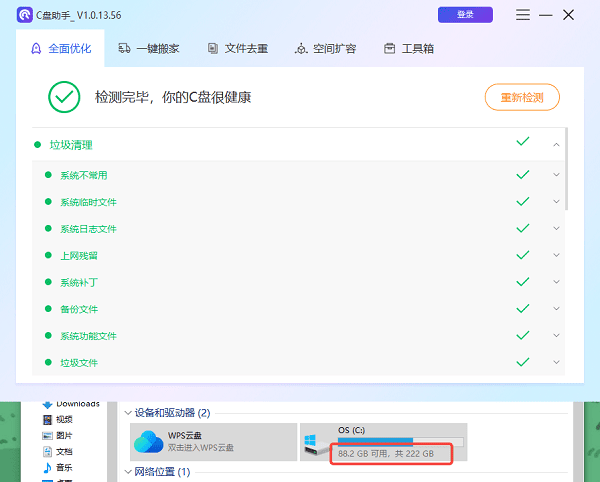
③ 如果C盘仍不足,可使用“一键搬家”功能,把桌面、文档、下载等文件夹转移到D盘。
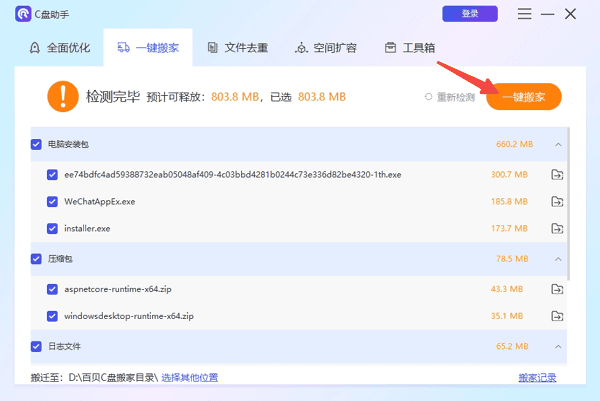
④ 如果有重复或大文件,可用“文件去重”和“空间扩容”功能进一步释放空间。
① 在搜索栏输入 cmd,右键选择“以管理员身份运行”。
② 输入命令:sfc /scannow。
③ 等待系统自动检测并修复文件。
④ 驱动方面,可以使用专业工具“驱动人生”全面修复或者访问电脑品牌官网下载最新驱动包,避免因驱动缺失导致的卡顿。
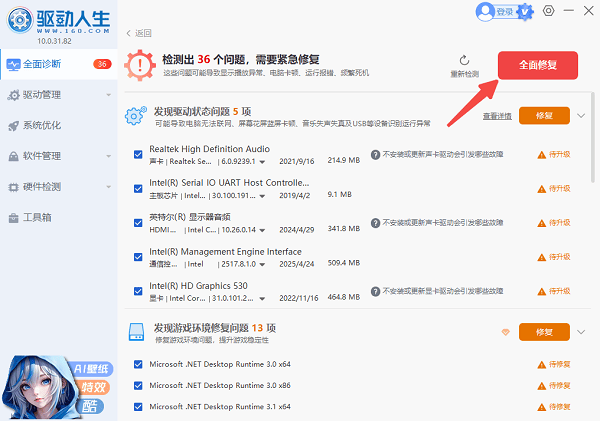
① 拆开机箱或笔记本后盖,重新插拔内存条。
② 打开“此电脑→属性→设备管理器”,查看硬盘是否有黄色感叹号。
③ 必要时更换SSD或升级内存。
电脑卡在桌面不动,看起来像是“死机”,其实多半是系统太久没清理或C盘空间不够。建议玩家们定期使用“百贝C盘助手”进行系统维护:清理垃圾文件、将大文件搬到其它磁盘、删除重复文件等,让电脑保持健康状态!